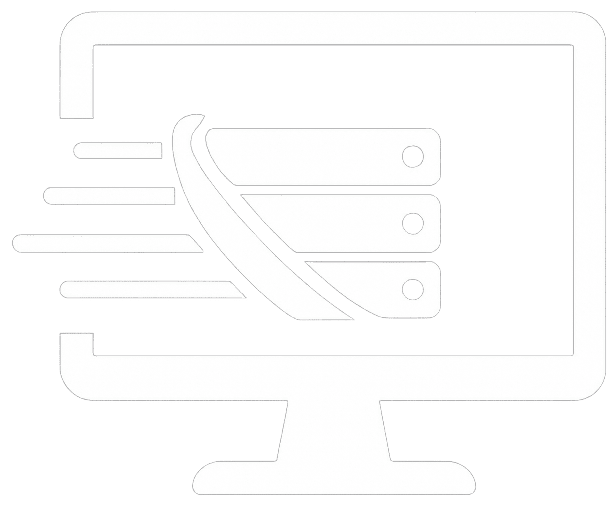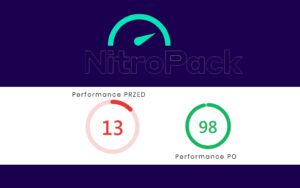¿Tu web está consumiendo muchos recursos del servidor o tus publicaciones programadas no se publican automáticamente? Necesitas revisar la ejecución del fichero wp-cron.php en WordPress, pues él es el causante de tus dolores de cabeza.
Y la mejor aspirina para eliminar esa jaqueca es desactivar el cron de WordPress y crear un cron en tu hosting para que desde allí ejecute las tareas.
En este artículo te diré cómo realizar este proceso, por demás importante para mantener optimizado tu WordPress.
¿Qué es un cron?
Este es el encargado de gestionar todos los procesos que se ejecutan periódicamente.
Y en el caso del cron de WordPress, es una adaptación del cron de tu servidor. Entonces, lo que sucede es que mediante el archivo wp-cron.php instalado en la raíz de tu instalación, WordPress ejecuta en segundo plano procesos automáticos.
¿Qué tareas realiza wp-cron.php?
Aquí las más importantes:
- Actualización de los plugins, plantillas y el core de WordPress.
- Verificar la existencia de nuevas actualizaciones de WordPress, plugins y temas.
- Limpieza de la papelera de reciclaje.
- Envío de trackbacks y pingbacks.
- Publicar artículos programados.
- Ejecutar tareas de los plugins como: copias de seguridad, cacheo de la web, publicación en redes sociales de post programados.
Cómo desactivar el cron de WordPress
El proceso es muy sencillo. Básicamente lo único que debes hacer es agregar el siguiente código en el archivo wp-config.php (lo encontrarás en la raíz de tu instalación WordPress):
define(‘DISABLE_WP_CRON’, true);
Con el cron de WordPress desactivado, la segunda tarea será crear un cron en el hosting para que desde aquí se ejecuten todos los procesos que realizaba el cron de WordPress. Veámoslo, entonces.
Cómo crear un cron en el hosting
Voy a explicarte cómo hacerlo con el panel más utilizado: CPanel.
Este es el procedimiento:
- Ingresa a tu cuenta de hosting y dirígete a la opción Avanzado. Una vez dentro haz clic sobre la opción Tareas Cron.
Se te desplegará una ventana como esta, donde debes establecer la periodicidad y el comando de la tarea cron:
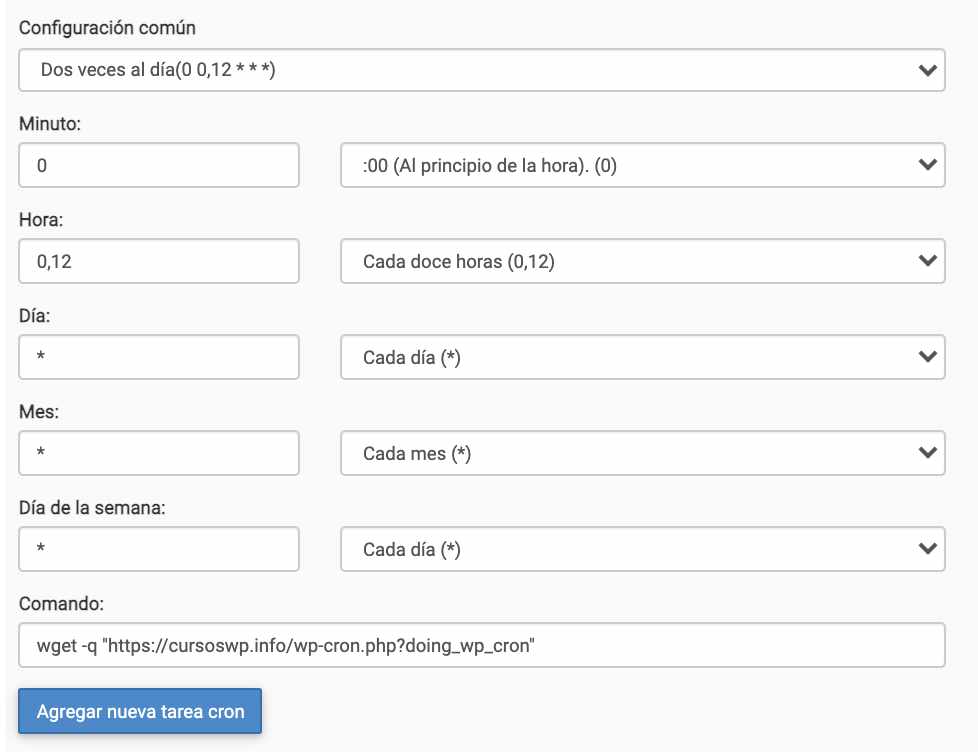
¿Qué periodicidad establecer? Dependerá de tu proyecto web y de las necesidades de actualización que requiera.
Sin embargo, permíteme darte una orientación que te sirvan de guía:
- Si tu web tiene pocas visitas, establece una frecuencia alta (por ejemplo cada 5 minutos). Ahora bien, si tu web tiene mucho tráfico lo ideal es que elijas una frecuencia baja (por ejemplo cada 30 minutos).
En cuanto al campo Comando, allí debes especificar la URL del archivo cron de WP a ejecutar.
El comando sería el siguiente:
wget -q “https://tudominio.com/wp-cron.php?doing_wp_cron”
Recuerda sustituir tudominio.com por el dominio de tu web.
Completados todos los campos, solo deberás clicar en el botón Añadir nueva tarea cron. Puedes verla en el apartado Trabajos de cron actuales.
Conclusión
Si quieres mantener 100% optimizada tu web y funcionando tan perfecta como un reloj suizo la decisión más salomónica que puedes tomar es crear en tu hosting un cron real y dejar que desde allí se ejecuten todas las tareas automáticas.
Y como has podido comprobar cambiar el fichero wp-cron.php de WordPress por uno real es un procedimiento muy sencillo. Pero ojo, si en algún momento de cambias de hosting, no olvides configurar allí un nuevo cron.
Como recomendación final te sugiero que a medida que tu site reciba más tráfico reduzcas la periodicidad de ejecución de las tareas para que no tengas problemas de consumo excesivo con tu servidor.
Ahora te toca a tí. ¿Cómo te pareció el proceso?
Recuerda que si te surge cualquier duda, también puedes compartirla en los comentarios o, en caso de ser uno de nuestros clientes, en la sección Soporte de IDEI HOSTING.
Nos leemos en la siguiente entrada.